Microsoft Excel ist eines der besten Produktivitätstools von Microsoft in der Microsoft Office-Suite. Excel kann Ihnen dabei helfen, sowohl auf individueller als auch auf geschäftlicher Ebene für Finanzfunktionen viel zu erreichen. Excel kann Ihnen unter anderem dabei helfen, die Amortisationszeit einer Investition mithilfe der Funktion NPER zu berechnen.

In diesem Artikel lernen Sie die Formelsyntax und Verwendung der Funktion NPER in Microsoft Excel kennen.
Beschreibung der NPER-Funktion in Excel
Der NPER ist eine integrierte Finanzfunktion in Excel und steht für die Anzahl der Zahlungsperioden (NPER) für einen aufgenommenen Kredit. Die NPER-Funktion in Excel hilft bei der Berechnung der Anzahl der Perioden für eine Investition (Darlehen) auf der Grundlage des periodischen, konstanten Zahlungsplans und eines konstanten Zinssatzes.
Hinweis: Der Zweck von NPER besteht darin, die Anzahl der Perioden für einen Kredit oder eine Investition zu berechnen.
Hinweise zur NPER-Funktion in Excel
- NPER ist eine integrierte Excel-Funktion
- NPER steht für „Anzahl der Perioden“.„Die Anzahl der Perioden, die erforderlich sind, um den Kreditbetrag zum angegebenen Zinssatz und zum angegebenen monatlichen EMI-Betrag zu begleichen.
- Die NPER-Formel ist unter der Funktion Finanzen und der Registerkarte Formel verfügbar.
- Mit NPER Function Excel können Sie den Kreditbetrag basierend auf Ihren Ersparnissen anpassen, um den EMI-Betrag auszugleichen.
NPER gilt für
NPER ist in Excel für Office 365, Excel 2019, Excel 2016, Excel 2013, Excel 2011 für Mac, Excel 2010, Excel 2007, Excel 2003, Excel XP, Excel 2000< verfügbar t2>
NPER-Syntax (NPER-Formel Excel)
Die Syntax (Formel) für die NPER-Funktion in Microsoft Excel lautet:
=NPER (Rate, PMT, PV, [FV], [Typ])

Argumente/Parameter
Hier sind die Argumente oder Parameter für die NPER-Funktionssyntax in Excel. NPER-Argumente sind erforderlich oder optional.
- Zinssatz (erforderliches Argument): der Zinssatz der Investition/des Darlehens pro Periode
- Pmt (erforderliches Argument): Der für jeden Zeitraum geleistete Zahlungsbetrag. Im Allgemeinen enthält es Kapital und Zinsen, jedoch keine weiteren Gebühren und Steuern. Sie kann sich während der Laufzeit der Rente nicht ändern.
- Pv (erforderliches Argument): Der Barwert der Zahlungen oder der Pauschalbetrag, den eine Reihe zukünftiger Zahlungen derzeit wert ist. Es handelt sich um den Kreditbetrag.
- Fv (optionales Argument): steht für zukünftigen Wert. Dabei handelt es sich um den zukünftigen Wert des Kreditbetrags oder eines Barguthabens, den Sie nach der letzten Zahlung erreichen möchten. Wenn fv weggelassen wird, geht Excel automatisch davon aus, dass es 0 ist (der zukünftige Wert eines Kredits ist beispielsweise 0).
- Typ (optionales Argument): gibt an, wann die Zahlungen fällig sind, angegeben durch 0 oder 1; Dabei bedeutet 0 (Standard), dass die Zahlungen am Ende des Zeitraums fällig sind, und 1, dass die Zahlungen am Anfang des Zeitraums fällig sind.
Gibt
zurückDie NPER-Funktion gibt einen numerischen Wert zurück, häufig die Anzahl der Perioden.
Typen der NPER-Funktion
NPER kann in Excel verwendet werden als:
- Arbeitsblattfunktion (WS): wird als Teil einer Formel in eine Zelle eines Arbeitsblatts eingegeben
- Visual Basic Editor VBA-Funktion: Verwenden Sie NPER in Makrocode, der über den Microsoft Visual Basic Editor eingegeben wird.
So verwenden Sie die NPER-Funktion in Excel
Der beste Weg, die Verwendung der NPER-Funktion in Excel zu demonstrieren, sind praktische Beispiele. Folgen Sie diesem Artikel, um sich die Live-Szenarien der Verwendung von NPER in Excel anzusehen.
Beispiel 1 – Darlehen
Fall
Angenommen, Sam benötigt 50.000 $ für seine Kreditinvestition. Er erhält einen Kredit zu einem Zinssatz von 5 % und einer monatlichen Rate von 500 $. Berechnen Sie die Anzahl der Zeiträume, die zur Rückzahlung des Darlehens erforderlich sind.
Lösung
Visuelle Falldarstellung
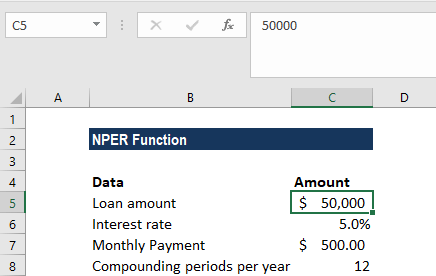
NPER-Formel anwenden

NPER-Lösung anzeigen (Ergebnisse)
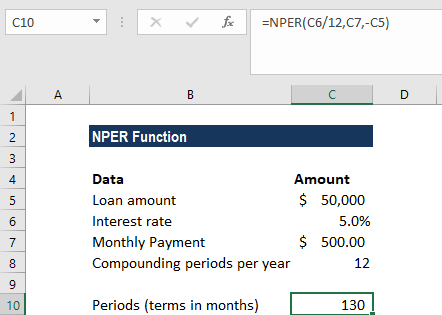
Lösungshinweise:
In diesem Beispiel:
- Wir haben die Kreditzahlung als negativen Wert eingegeben, da es sich um eine ausgehende Zahlung handelt.
- Die Darlehenszahlungen erfolgen monatlich. Daher ist es wichtig, den jährlichen Zinssatz von 5 % in einen monatlichen Zinssatz (=5 %/12) umzurechnen.
- Wir haben den zukünftigen Wert (fv) mit 0 prognostiziert und dass die Zahlung am Ende des Monats erfolgen soll. Daher werden die Argumente [fv] und [type] im Funktionsaufruf weggelassen.
- Der zurückgegebene Wert ist in Monaten angegeben. Anschließend haben wir das Ergebnis auf den nächsten ganzen Monat gerundet, es ergibt 130 Monate [10 Jahre, 10 Monate].
Beispiele #2 – Investition
Fall
Bradley möchte eine Investition von 10.000 $ tätigen und 500.000 $ verdienen. Der jährliche Zinssatz beträgt 5 %. Er wird zusätzliche monatliche Beiträge in Höhe von 5.000 US-Dollar leisten. Berechnen Sie die Anzahl der monatlichen Investitionen, die erforderlich sind, um 500.000 US-Dollar zu verdienen.
Lösung
Visuelle Excel-Darstellung des Falles

NPER-Formel anwenden

Ergebnisse anzeigen

Notizen
- Die Anzahl der monatlichen Investitionen, die erforderlich sind, um in 85 Monaten 500.000 US-Dollar zu verdienen (7.12 Jahre)
Hinweise zur NPER-Funktion:
- Gemäß der Cashflow-Konvention werden ausgehende Zahlungen durch negative Zahlen und eingehende Cashflows durch positive Zahlen dargestellt.
- #NUM! Fehler – Dies tritt auf, wenn der angegebene zukünftige Wert niemals erreicht wird oder der angegebene periodische Zinssatz und die Zahlungen unzureichend sind. In einem solchen Szenario können Sie den Zahlungsbetrag erhöhen oder den Zinssatz erhöhen, um ein gültiges Ergebnis zu erzielen.
- #WERT! Fehler – Dies tritt auf, wenn eines der angegebenen Argumente nicht numerische Werte ist.
Zusammenfassung
Wir hoffen, dass Ihnen dieser Leitfaden zeigen konnte, wie Sie die NPER-Excel-Funktion verwenden. Excel hat viele Funktionen und dies ist nur eine davon.
Wenn Sie nach weiteren Anleitungen suchen oder mehr Excel- und technikbezogene Artikel lesen möchten, sollten Sie unseren Newsletter abonnieren, in dem wir regelmäßig Tutorials, Nachrichtenartikel und Anleitungen veröffentlichen.
Empfohlene Lektüre
- 13 Excel-Tipps und Tricks, die Sie zum Profi machen
- Die 51 besten Excel-Vorlagen zur Steigerung Ihrer Produktivität
- Microsoft Office Excel-Spickzettel
- Die nützlichsten Excel-Tastaturkürzel
- 7 Tipps, um ein Excel-Mastermind zu werden
- So berechnen Sie die Break-Even-Analyse in Excel
- 10 Schritte zum Erstellen von Pivot-Diagrammen in Excel